RECENZE: MSI Stealth GS77 (12U) - 17.3'' herního výkonu s vrcholnou technikou
24. 3. 2022 09:19 Rubrika: Recenze Autor: Viktor Péder
- Základní popis, konstrukce, rozhraní, mobilita, multimédia
- Pracovní plocha, klávesnice, touchpad a další ovládací prvky
- Hlavní HW parametry, CPU, RAM a ukládání dat
- Grafický výkon a kvalita displeje
- Chlazení v klidu i zátěži
- Napájení a výdrž baterie, maximální i v zátěži
- Konfigurace a ceny, Závěr s klady a zápory
- Fotogalerie
Kapitoly článku:
Klávesnice
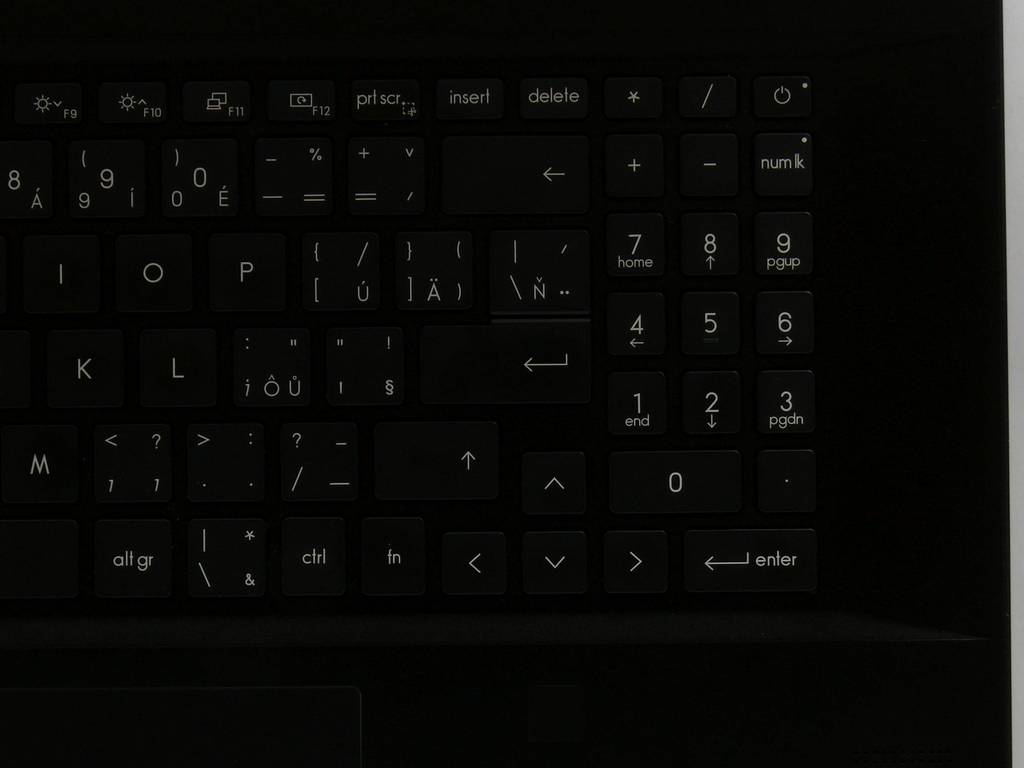
MSI drží velmi podobné rozložení klávesnic napříč modelovými řadami. Zde se jedná o variantu s numerickým blokem, velmi podobnou jako např. u modelu GL66 (viz RECENZE: MSI Pulse GL66 - 15.6'' herní základ se zbrusu novou grafikou RTX 3050 Ti). Klávesnice má černý povrch a bílé popisky. Ploché klávesy mají poměrně standardní rozložení, největší odchylkou, typickou pro MSI, je umístění klávesy Fn napravo od mezerníku (v nastavení lze prohodit s klávesou Win). Logiku použití klávesy Fn lze přepínat pomocí Fn+Esc. Pokud stisknete klávesu Fn, rozsívít se červeně řada použitelných kláves a ostatní zhasnou (pokud předtím svítily), hezká vychytávka. Numerický blok má užší klávesy, je totiž celkově užší než na standardní klávesnici a proto má i nestandardní rozložení. Podsvícení klávesnice má 4 stupně intenzity, ovládat jej lze i ve firmware. Chvíli mi trvalo, než jsem našel možnost nastavení barev, čekal bych ho v aplikaci MSI Center, ale protože se jedná o SteelSeries klávesnici, je zde i samostatná aplikace SteelSeries, kde najdete, mimo jiné, i nastavení klávesnice, pod položkou Engine, trochu nelogicky, alespoň pro mě. Ve škále RGB lze nastavit barvu každé klávesy samostatně nebo všechny stejně a je zde i pár obligátních nabídek různobarevně blikajících efektů, bez hlubšího významu. Výhradu mám opět k módnímu umístění hlavního vypínače do pravého horního rohu klávesnice respektive numerického bloku, alespoň že má tužší stisk.

Touchpad
Rozměry touchpadu jsou 131 x 82 mm, je tedy celkem velký. Opět mi vadí dva módní prvky, vycentrování pozice touchpadu na horizontální střed základny (ergonomicky správně je na klávesu B, hlavně při psaní, u hraní je to jedno) a integrované tlačítko, které lze "pohodlně" stisknout cca do 3/4 výšky, ale mohlo by být tišší a celkově s měkčím stiskem (stále preferuji samostatná tlačítka touchpadu). K ovládání kurzoru, pojezdem prstu po ploše touchpadu, nemám výhrad, gesta rovněž fungují dobře.
Indikační diody a další ovládací prvky
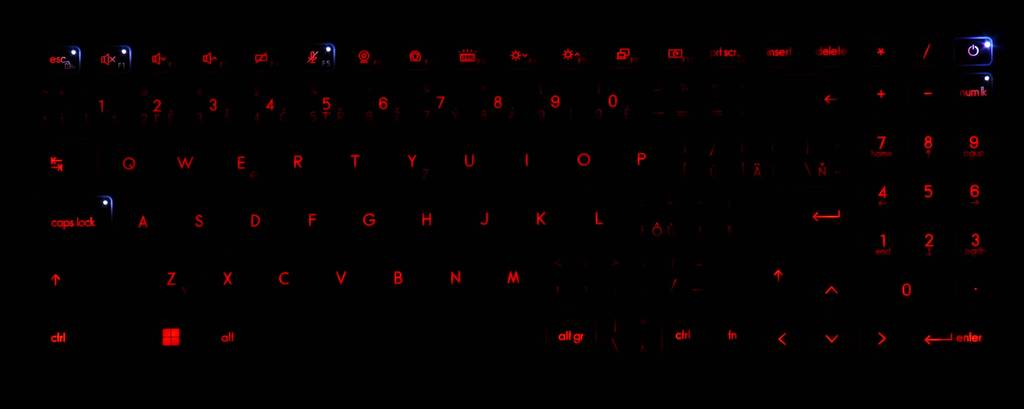
Notebook má celkem 8 indikačních diod. První je na levém boku, bíle indikuje připojení napájecího adaptéru, pokud je snaha dobíjet baterii. Další indikační diody jsou v klávesách, všechny svítí bíle, Caps Lock, Num Lock, Esc (indikuje přepnutí logiky klávesy Fn), F1 (ztlumení hlasitosti) a F5 (deaktivace mikrofonu). Další indikační dioda je v klávese hlavního vypínače, pokud je notebook zapnutý, tak svítí, bíle když pracuje GPU Intel, červeně když pracuje GPU NVIDIA. Poslední indikační dioda je u webkamery, o té jsem psal již výše, pokud je kamera aktivní, dioda přerušovaně svítí a zhasíná, v intervalu jedné sekundy.
Vpravo od touchpadu, u jeho horního rohu, je umístěna čtečka otisku prstu.
- Základní popis, konstrukce, rozhraní, mobilita, multimédia
- Pracovní plocha, klávesnice, touchpad a další ovládací prvky
- Hlavní HW parametry, CPU, RAM a ukládání dat
- Grafický výkon a kvalita displeje
- Chlazení v klidu i zátěži
- Napájení a výdrž baterie, maximální i v zátěži
- Konfigurace a ceny, Závěr s klady a zápory
- Fotogalerie
Kapitoly článku:












